
 |
| Мрачный и в то же время яркий текстовый эффект | |
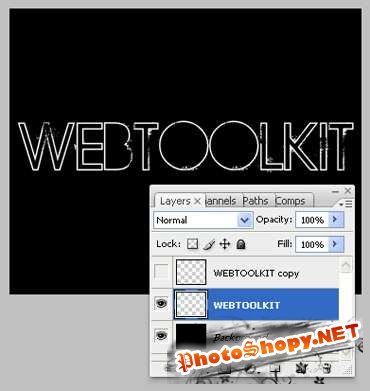 Layer > Layer Style > Gradient Overlay (Слой > Стиль слоя > Наложение Градиента) и создаем градиентную заливку, как на нижеприведенном изображении, используя цветовые значения, указанные на изображении ниже:  Применяем градиент к слою и продолжаем работать с ним дальше. Выполняем команду меню Filters > Blur > Motion Blur (Фильтр > Размытие > Размытие в движении), установив параметры фильтра Angel (Угол) равным 0 и Distance (Смещение) равным 50 пикселей. Применив данный эффект к слою, создаем его дубликат. Этот шаг мы должны закончить изображением, похожим на это:  и иметь следующую последовательность слоев: 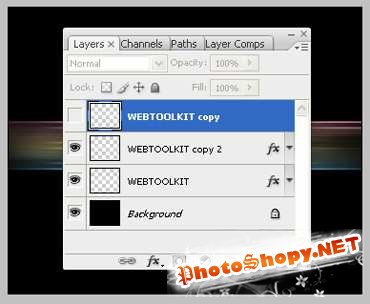 Активизируем второй снизу слой (тот, что следует за фоновым слоем) и выполняем команду меню Filters > Distort > Waves (Фильтр > Искажение > Волна), установив параметры фильтра, показанные на изображении ниже: 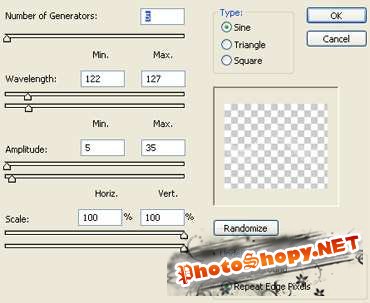 Примечание: Размеры PSD-файла в уроке выбраны равными 500 x 300 пикселей и фильтр Waves (Волна) при указанных параметрах дает эффект, который мы наблюдаем. Вы можете поэкспериментировать с параметрами, чтобы попытаться получить тот же результат, но при больших размерах файла. Применив эффект, дублируем слой и отражаем новый слой по вертикали. В результате должно получиться подобное изображение:  Теперь давайте обратимся к верхнему слою, который содержит белый растрированный текст, и устанавливаем для него параметр Blend Mode (Режим наложения) – Overlay (Перекрытие). Таким образом, получим следующий набор слоев: 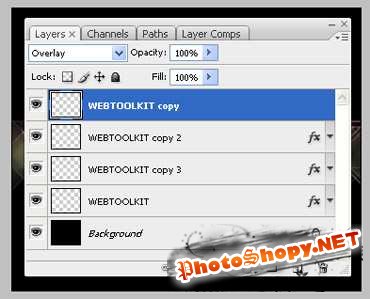 а PSD-изображение будет выглядеть так:  Продолжаем. Активизируем верхний слой и выполняем команду меню Layer > New Adjustment > Hue/Saturation (Слой > Новый корректирующий слой > Цветовой тон/Насыщенность) и нажимаем ОК. Устанавливаем значение параметра Hue (Цветовой тон) равное +34, Saturation (Насыщенность) равное +56 и параметр Lighting (Яркость) оставляем со значением 0. Нажимаем ОК и получаем следующее изображение:  Дублируем верхний слой (белый текст) и устанавливаем параметр Blend Mode (Режим наложения) – Overlay (Перекрытие). За счет установки для параметров Hue/Saturation (Цветовой тон/Насыщенность) более высоких значений удается получить такой результат:  И собственно урок окончен. Суть урока в том, что спокойные цвета пастельных тонов, которые мы использовали вначале, дают больше возможностей при использовании настроек параметров Hue/Saturation (Цветовой тон/Насыщенность). Намного легче добиться данного эффекта, начиная работу с мягких тонов и доводя их до ярких, нежели наоборот. Автор перевода: Verona |
|
|
|
|
| Просмотров: 2 109 автор: Verona 1 августа 2010 |
| Информация | |
 |
Посетители, находящиеся в группе Гости, не могут оставлять комментарии к данной публикации. |